هل تتساءل عن سبب فقدان رمز Facetime من الشاشة الرئيسية لجهاز Apple iPhone أو iPad؟ إنها مشكلة شائعة ، وربما تكون نتيجة تقييد أنت أو أي شخص لديه حق الوصول إلى الجهاز الذي تم تعيينه. إليك كيفية حلها.
ملاحظة: ليست كل أجهزة Apple تدعم Facetime. تحقق من هذه القائمة للتأكد من أن جهازك يدعمها.
تحقق في كل مكان
أولاً ، تأكد من عدم إخفاء رمز Facetime في مكان ما في مجلد. مرر للخلف وللأمام بين كل شاشة رئيسية وتحقق من كل مجلد. لسبب ما يكون عادةً في "إنتاجية" مجلد.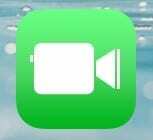 قد ترغب في النظر أيضا إعادة تعيين رموز الشاشة الرئيسية إلى الإعدادات الافتراضية الإعدادات إذا كنت لا تزال غير قادر على العثور عليها.
قد ترغب في النظر أيضا إعادة تعيين رموز الشاشة الرئيسية إلى الإعدادات الافتراضية الإعدادات إذا كنت لا تزال غير قادر على العثور عليها.
ابحث عنها باستخدام البحث
- من الشاشة الرئيسية ، مرر سريعًا بالكامل إلى اليسار للكشف عن "بحث" علبة.
- نوع "وقت المواجه" في ال "بحث" حقل.
- يجب أن يظهر التطبيق على أنه اختيار. اضغط عليه لفتحه.
الاستعادة من متجر Apple
- افتح ال "متجر التطبيقات"على جهازك ، ثم ابحث عن"وقت المواجه“.
- اضغط على "سحاب”
 أيقونة لتنزيل التطبيق.
أيقونة لتنزيل التطبيق.
بمجرد التنزيل والتثبيت ، يجب أن يكون التطبيق متاحًا مرة أخرى للفتح على شاشتك الرئيسية.
تحقق القيود
في بعض الأحيان ، يقوم أفراد العائلة أو أي شخص لديه إمكانية الوصول إلى جهاز iPhone الخاص بك بتغيير الإعدادات عن طريق الخطأ. إذا تم تغيير إعدادات التقييد ، فيمكن أن تحد من الرموز التي تظهر على الشاشة الرئيسية ، بما في ذلك أيقونة Facetime.
- يختار "إعدادات“.
- في iOS12 والإصدارات الأحدث ، اختر "مدة استخدام الجهاز” > “خصوصية المحتوى والقيود” > “خصوصية المحتوى“. في نظام التشغيل iOS 11 والإصدارات الأقدم ، اختر "عام” > “قيود“.
- اكتب رمز المرور. إذا لم تقم بتعيين رمز المرور ، فاسأل أي شخص لديه حق الوصول إلى الجهاز إذا كان قد قام بتعيين واحد.
- تعيين "وقت المواجه"تقييد على"تشغيل“. يجب أن يبدو كما هو الحال في الصورة أدناه.
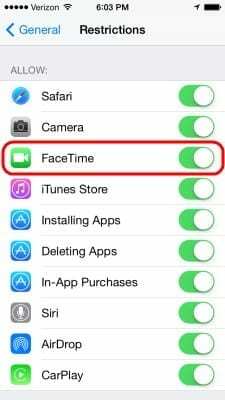
- تأكد أيضًا من أن "الة تصوير"ممكّن. لن يعمل Facetime ما لم يتم تمكين الكاميرا.
يجب أن يؤدي هذا إلى إظهار زر Facetime على أجهزة iPhone و iPad و iPod Touch.